Come scaricare e installare l’ultima versione gratuita di Minecraft per PC?
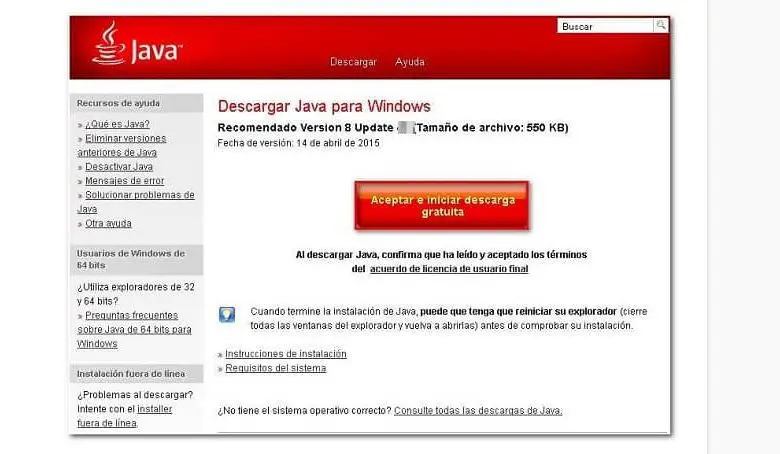
Minecraft è aggiornato: scarica e installa l’ultima versione gratuita di Minecraft per PC
Per scaricare Minecraft gratis, devi tenere presente che, chiaramente, il tuo status di giocatore non sarà » premium » poiché non stai usando un centesimo per acquistare il prodotto originale (puoi sempre cambiare la versione in Minecraft quando vuoi); tuttavia, un tale aspetto non influenzerà molto il gameplay.
Il download e l’installazione di Minecraft saranno praticamente identici a come se fossero effettuati tramite il sito ufficiale; ma, ciò non significa che tutto sia roseo.
Alcuni server funzionano solo con la versione premium, quindi, se vuoi accedere a uno di essi, dovrai trovare un modo per aggiungerli in seguito tramite l’opzione » multiplayer » o » multiplayer «, che ti consente di giocare in multiplayer o con due o più persone.
Passaggi per il download e l’installazione
La prima cosa che devi sapere è che Minecraft ha un «launcher launcher», o in altre parole, un sito di download non ufficiale. Entra attraverso il motore di ricerca Google e familiarizza con la sua home page con tutte le informazioni che offre. Il sito Web del programma di avvio descrive essenzialmente alcuni componenti o strumenti aggiuntivi che puoi ottenere con esso.
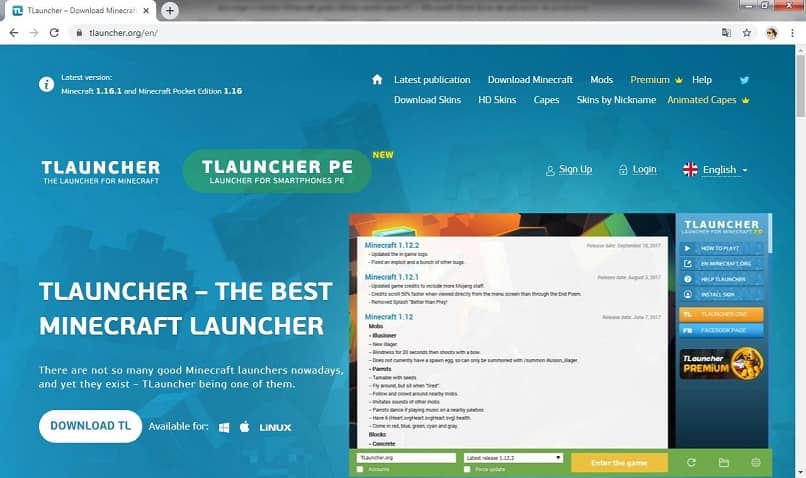
Nella parte superiore della pagina, nello specifico a sinistra, sono presenti due opzioni “TLAUNCHER” e “TLAUNCHER PE”. In questo caso, cliccare sulla prima opzione (è quella che corrisponde ai computer) per accedere ad un altro menu a tendina.
Va notato che quando si tratta di scaricare e installare Minecraft gratuitamente, l’ultima versione per PC, è solo il modello 1.16 di Minecraft Java Edition, recentemente aggiornato a luglio.
Cliccando su “ TLAUNCHER ” verranno visualizzate tre opzioni: “ PC ” (Windows), “ MacOS ” (Apple) e “ Linux ” (Linux). Scegli uno di loro in base al tuo caso. Ai fini di questo tutorial, i passaggi verranno descritti in base all’opzione » Pc » o Windows.
Automaticamente, inizierà a scaricare il file di avvio di Minecraft con un peso di circa 16 MB. Mentre aspetti che il processo finisca, dovresti assicurarti che il tuo PC disponga dell’ultima versione di Java.
Se purtroppo non è così, non preoccuparti, poiché puoi visitare il sito Web e premere «Download gratuito di Java», quindi «Accetta e avvia il download gratuito «, così il tuo PC riceverà l’edizione più recente del programma.
Quindi
Tornando al file di avvio, una volta scaricato, premere «Esegui» e l’installazione avrà inizio. Ti saluterà con un piccolo messaggio predefinito e, a questo punto, premi “ Continua ”. Con il cursore accetti i termini della licenza e poi premi “ Continua ” ancora una volta. Quindi, premi di nuovo » Continua » in modo che il programma di avvio continui il suo processo.
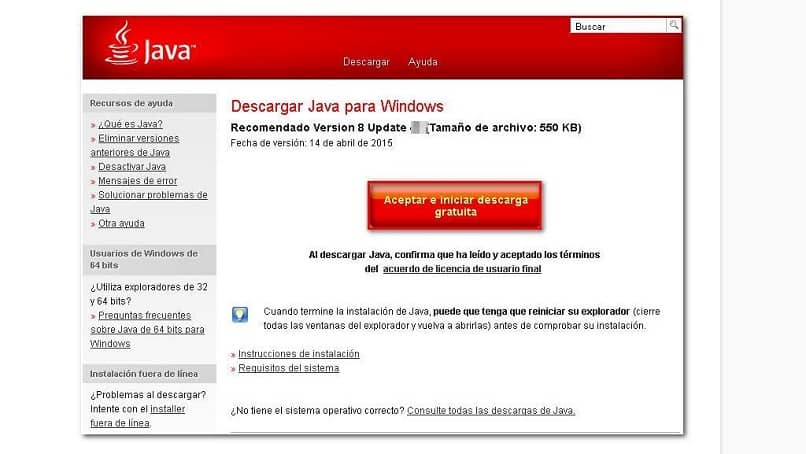
Fatto ciò, visualizzerà una nuova finestra simile alle precedenti chiamata «attività aggiuntiva» dove avrà selezionato automaticamente le azioni da eseguire al termine dell’installazione.
Premere, ancora, » Continua » e dopo aver atteso alcuni ma non lunghissimi minuti, apparirà una finestra corrispondente a TLAUNCHER. Crea il tuo account se lo desideri nella parte in basso a sinistra della finestra e cerca la versione più recente per giocare, in questo caso 1.16.
Attendi brevemente che la barra di attesa finisca di cagare e voilà, premi «Entra nel gioco». Scaricare e installare l’ultima versione gratuita di Minecraft per PC è più facile di quanto sembri. Ora resta solo da godersi appieno l’esperienza Minecraft gratuitamente.
Ricorda che Minecraft ha molte versioni, quindi se vuoi giocare alla migliore, dovresti scoprire online qual è la versione migliore per giocare a Minecraft su PC?Questo è così che rimani aggiornato e una volta che esce una nuova versione puoi aggiornare Minecraft all’ultima versione e gioca sempre con il miglior giocatore di questo titolo.

